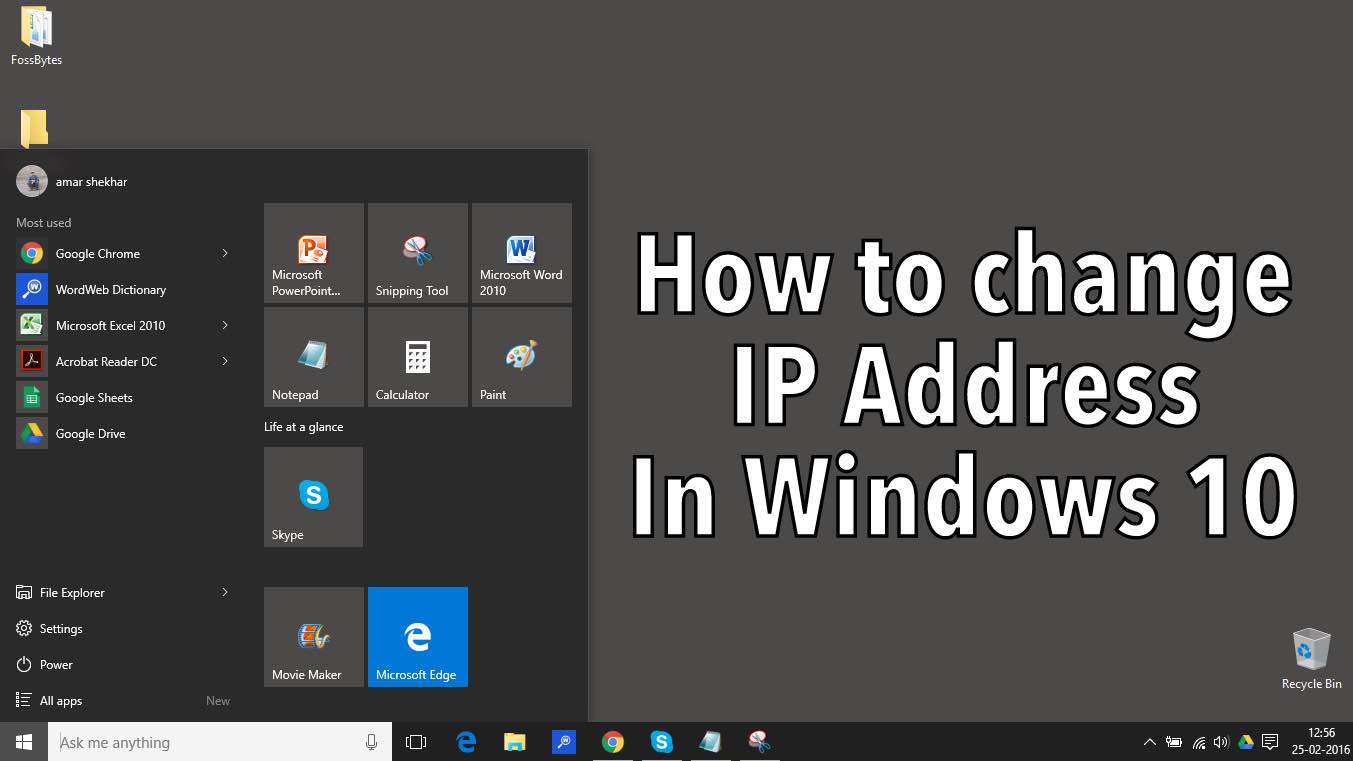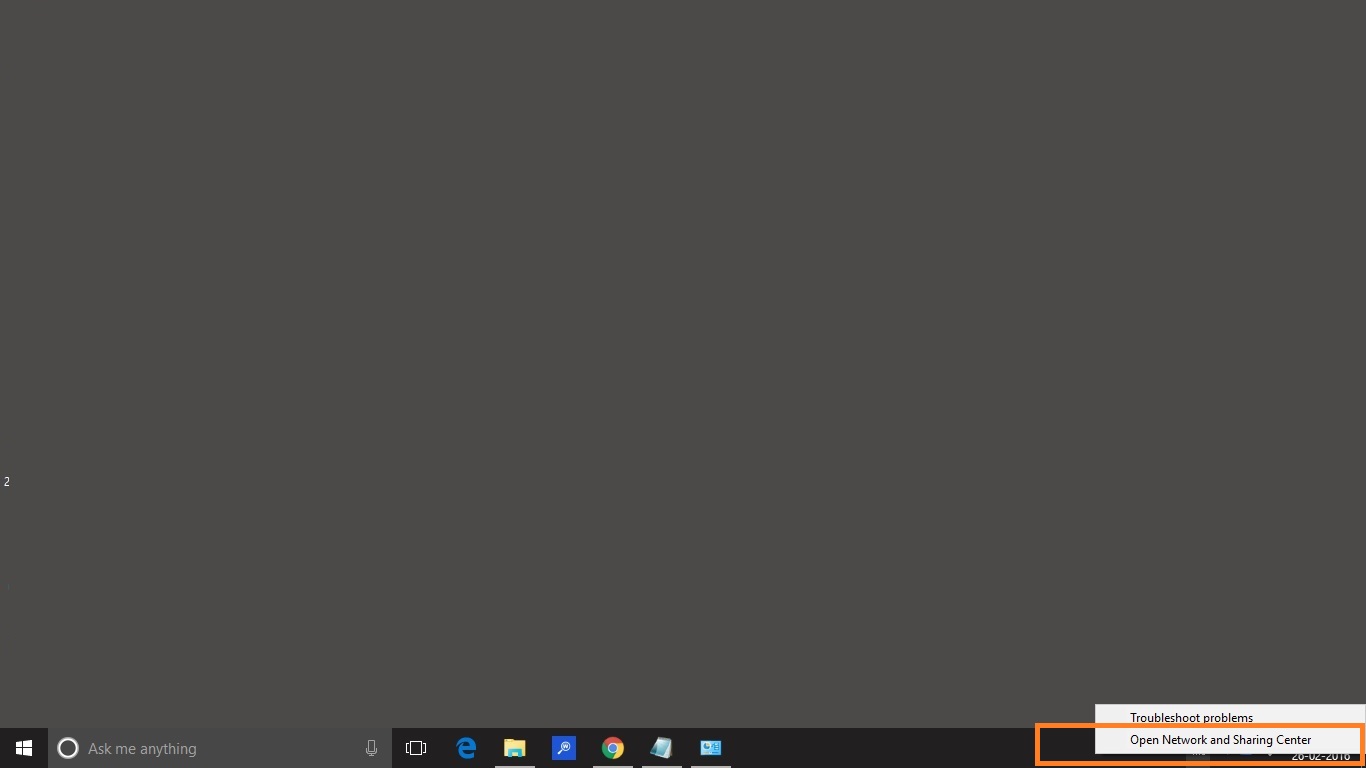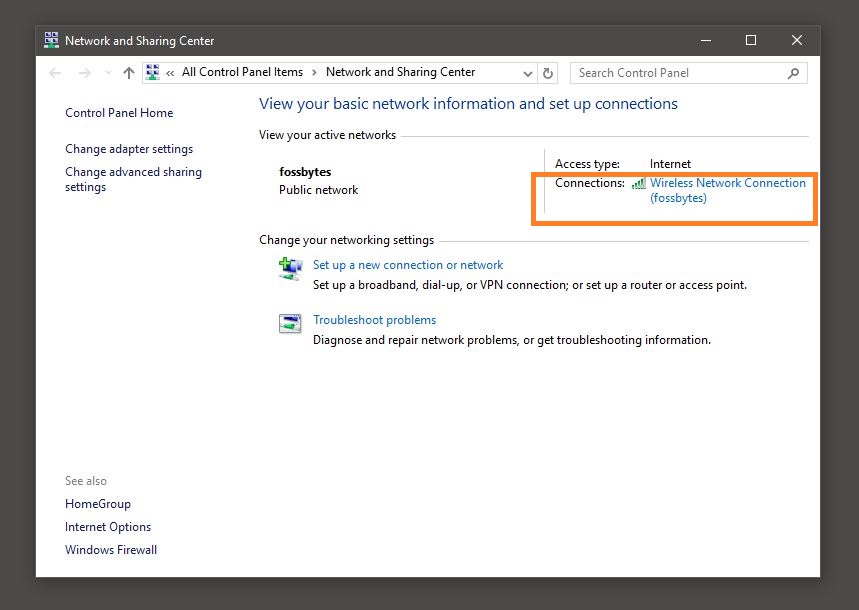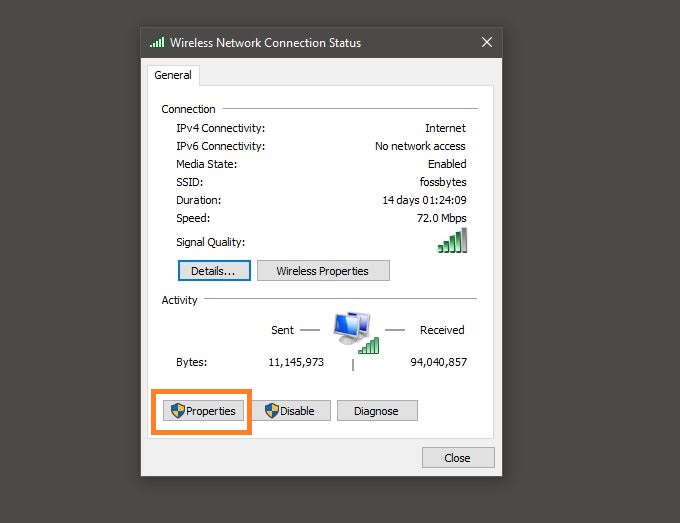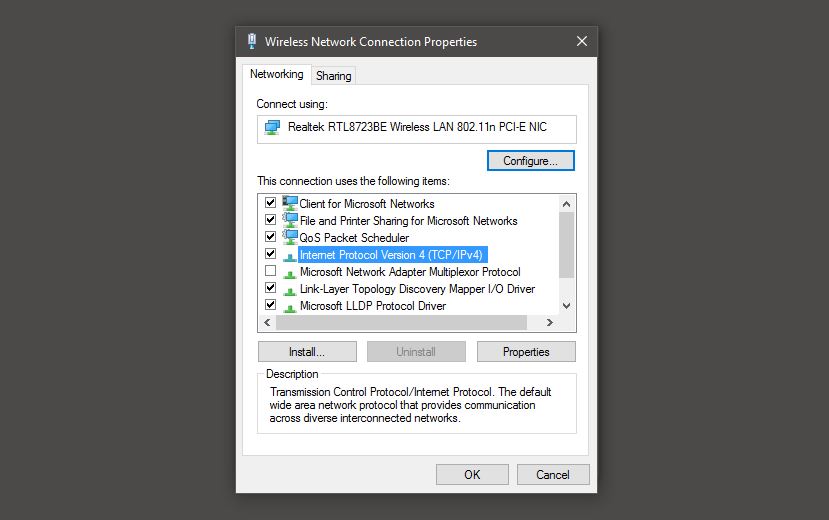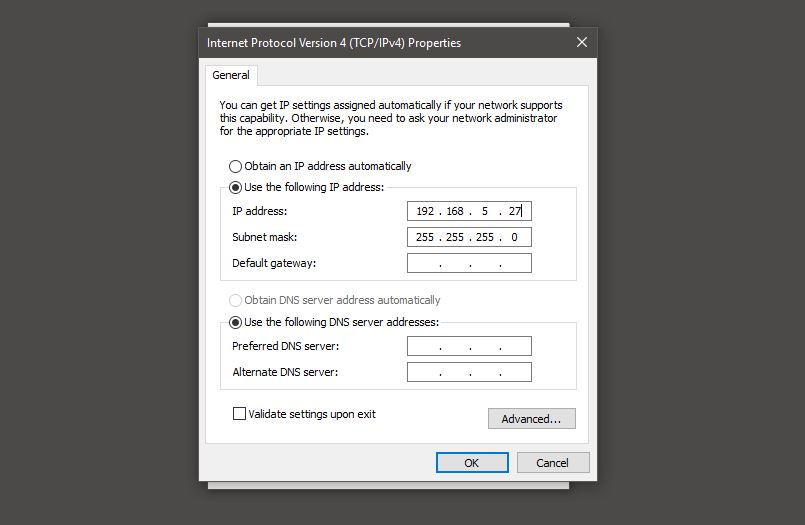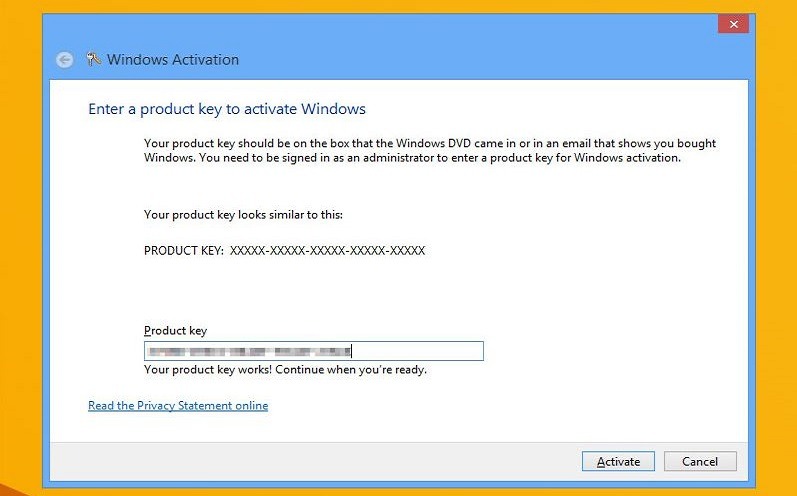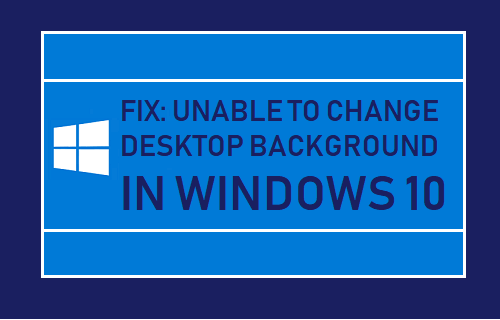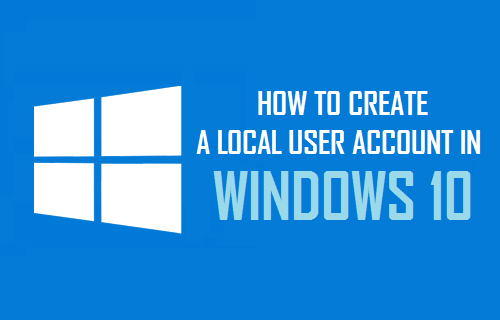OCuando trabajamos en un entorno más grande, a menudo se nos pide que cambiemos nuestra dirección IP. Para cambiar la dirección IP en Windows 10, hemos desarrollado una guía visual con pasos realmente simples y sencillos. Siga esta guía de Windows 10 y cambie la dirección IP en Windows 10. Permítanos informarle en detalle.
La necesidad de cambiar la dirección IP a veces nos obliga a cambiar la dirección IP en Windows 10. Esto sucede principalmente cuando somos parte de una gran organización como una universidad o una empresa y cualquier cambio en la política de IP puede requerir una modificación de la dirección IP de nuestra maquina
Estos son los pasos para cambiar la dirección IP en Windows 10:
Cómo cambiar la dirección IP en Windows 10
En la barra de tareas de tu computadora Haga clic con el botón derecho en el icono de Internet y haga clic en «Red abierta y centro de intercambio de»
En el Centro de redes y recursos compartidos, haga clic en el vínculos
Se abrirá una nueva ventana con el estado de conexión de la red inalámbrica. haga clic en Propiedades.
Se abrirá una ventana emergente con el estado de la conexión de red. Haga clic en Protocolo de Internet versión 4 (TCP/IP v4) si desea cambiar la dirección IPv4 de su computadora.
Ahora ingrese la dirección IP requerida y presione OK.
Y aquí se explica cómo cambiar la dirección IP en Windows 10. A veces, además de la dirección IP, también puede obtener la máscara de subred, la puerta de enlace predeterminada y la dirección del servidor DNS de su administrador de red. Puede usar estas direcciones para completar los detalles requeridos.
Lea también: Cómo configurar una VPN en Windows 10: la guía definitiva